- 公開日:
- 更新日:
Fire TV StickのWi-Fiのつなぎ方
Fire TV StickをWi-Fiにつなぐ方法をご存知でしょうか?
Fire TV Stickは、インターネットに接続しないと利用できません。そのため、必ず覚えておきましょう。
Wi-Fiの接続方法は、ポケットWi-FiやホテルWi-Fiなどに関わらず同じです。
Fire TV StickのWi-Fiのつなぎ方
Fire TV Stickがインターネット接続していない状態から、Wi-Fiに接続してホーム画面を立ち上げるまでの手順をご紹介します。
作業時間:3分
ネットワーク設定画面を開く
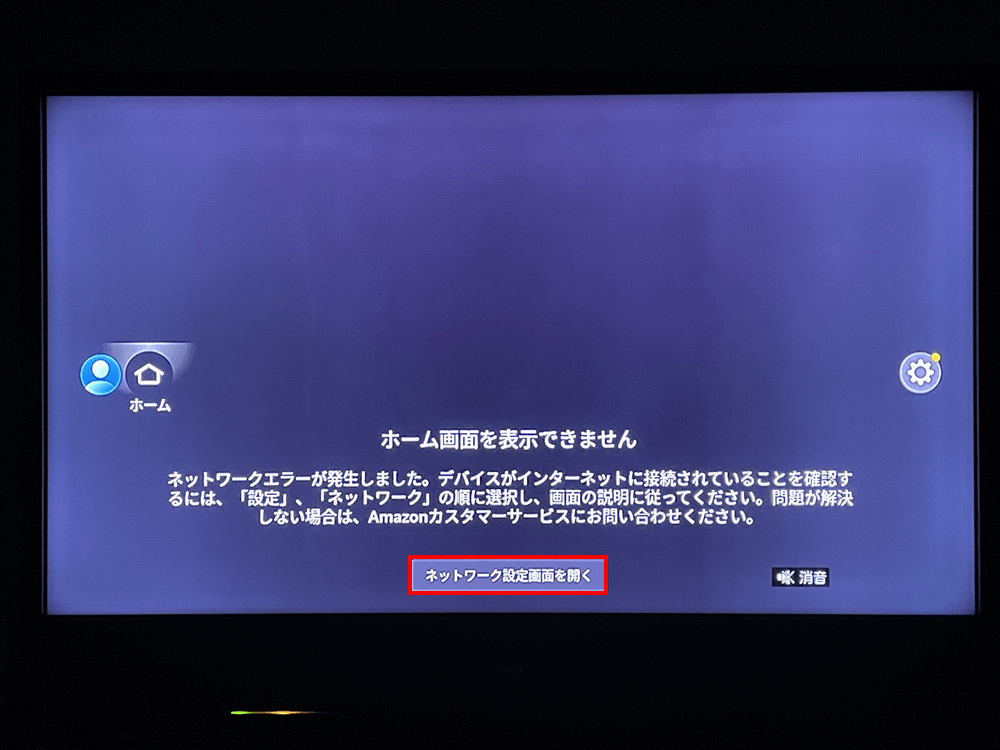
Fire TV Stickを起動させた画面です。ネットワークに接続していないので、コンテンツが表示されません。【ネットワーク設定画面を開く】を押します。
接続するWi-Fiを選択する
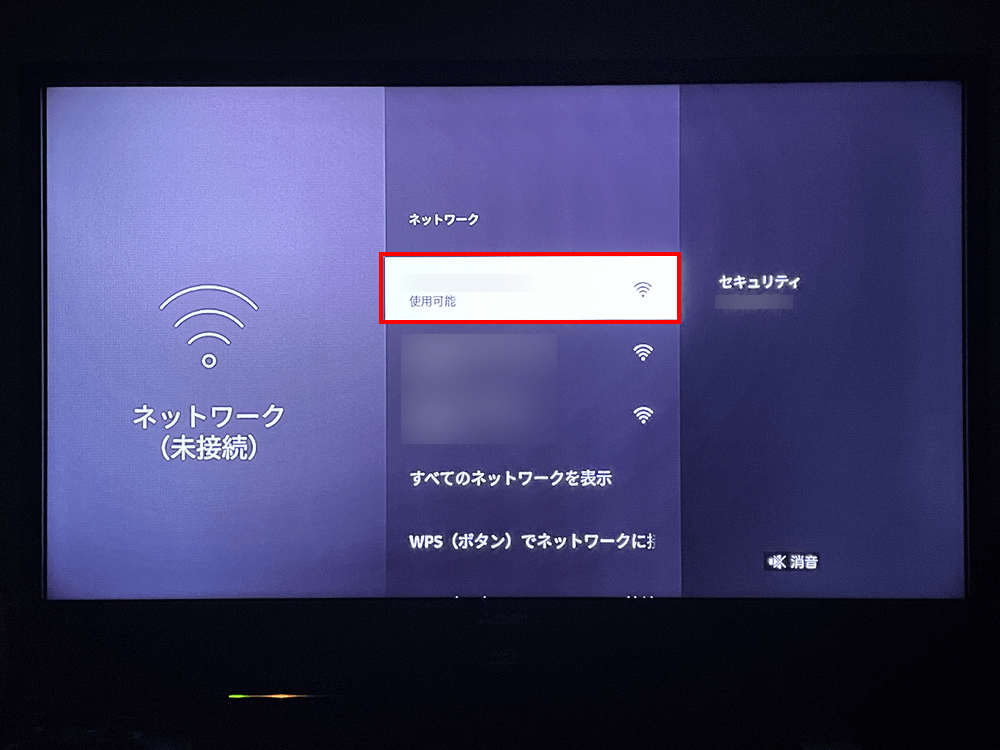
接続できるネットワークが表示されました。【接続したいWi-Fi】を選択します。
Wi-Fiのパスワードを入力する
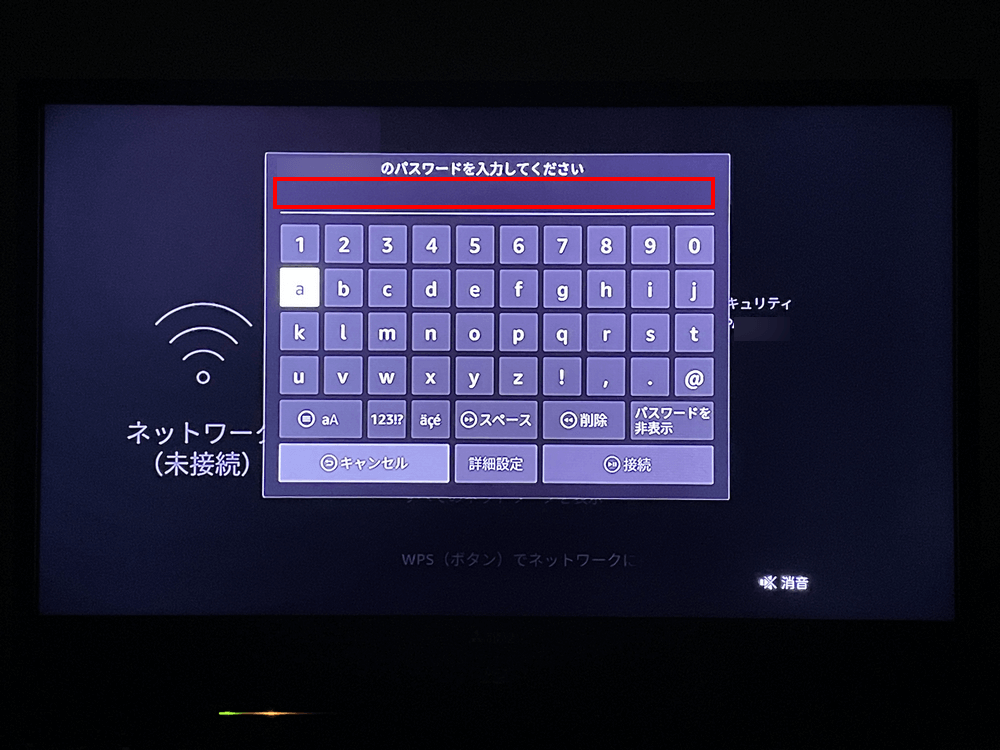
接続するため、【選択したWi-Fiのパスワード】を入力します。
Wi-Fiの接続完了
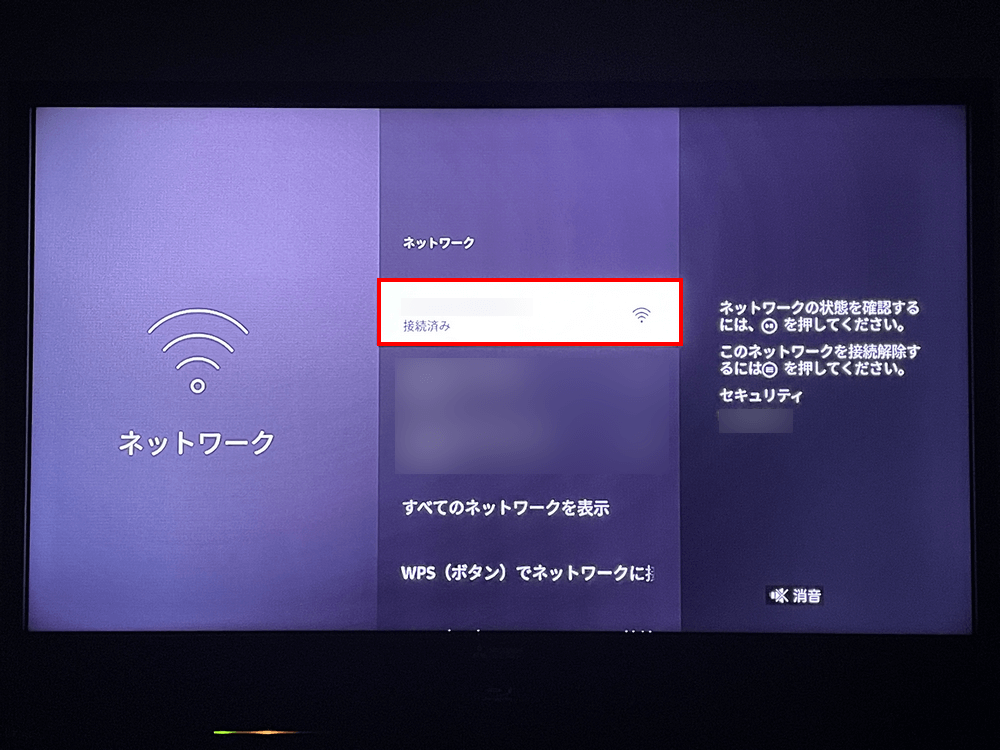
パスワードが認証され、「接続済み」と表示されました。これでWi-Fi接続ができている状態です。ホーム画面に戻ります。
コンテンツが表示される
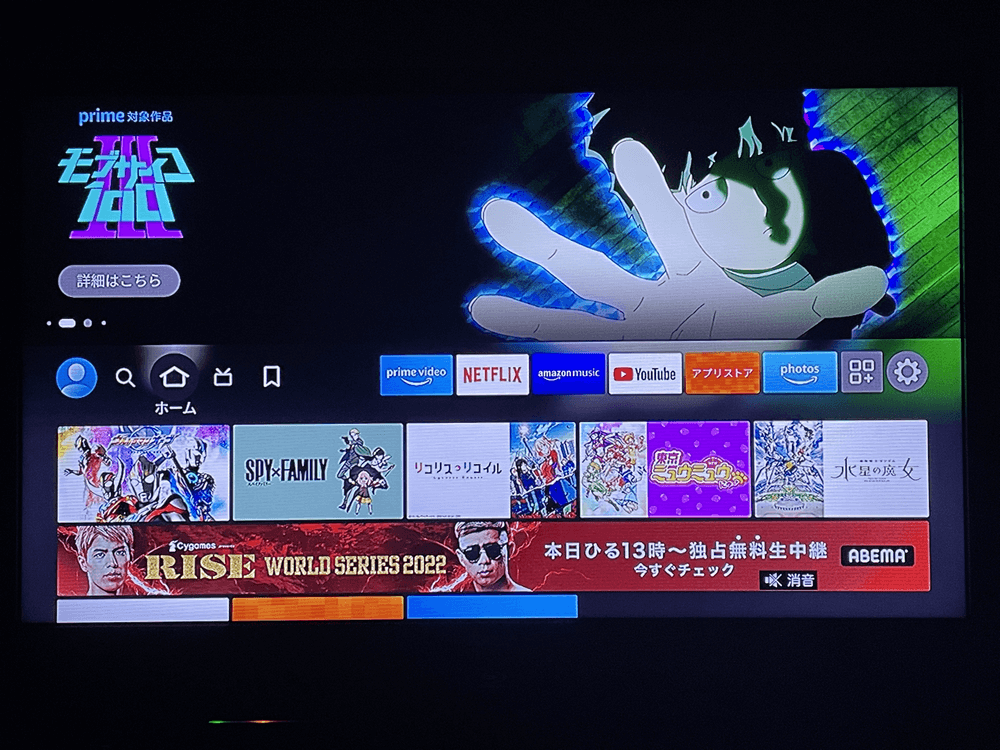
Wi-Fiの接続が完了すると、ホーム画面にコンテンツが表示されるようになります。手順は以上です。
PR

Amazon Fire TV Stick HD | 大画面でフルHDの楽しさを簡単に | ストリーミングメディアプレイヤー
有線で接続する方法
Wi-Fi接続がうまくいかな場合は、有線でFire TV Stickのインターネットを確保しましょう。
Fire TV Stickには、有線で接続するためのLANポートがございません。そのため、専用のデバイスを使用して有線接続できるようにします。
以下の記事では、Fire TV Stickを有線接続でインターネットと接続する方法をご紹介します。
接続できない場合
何らかのトラブルが生じ、急にインターネットに接続できなくなったということはありませんか?
Fire TV Stickの設定メニューでは、インターネットの状態を確認することができます。
さらに、推奨される対処方法も表示されますので、その表示に従って対応することで改善します。
以下の記事では、Fire TV Stickのインターネット状態を確認する方法やデバイスを操作してインターネットトラブルの解決方法をご紹介しています。
テレビに接続する方法
Fire TV Stickをテレビに接続するには、HDMLポートが必要です。では、HDMIポートがない場合は、どうすればよいのでしょうか?
以下の記事では、Fire TV Stickとテレビを接続方法を解説しています。
また、HDMIポートがない場合の対処方法やテレビ以外のデバイスとの接続方法もご紹介しています。